Win10的系统盘固然方便,但是集成度有点太高了,其实未必符合自己要求,这时候何不自己定制一个呢?这个教程除了合成时需要一点时间,其他的操作10分钟绝对可以搞定,非常方便,小编这就分享给大家。
首先,下载WimTool制作工具包(下载地址:WimToo.7z (访问密码: 5988)
),主要包含imagex.exe和WimTool.exe两个应用工具(前者为命令行模式),其中imagex还分成imagex64、imagex两个(都可以用)。

准备好工具后就要提取镜像安装文件install.wim了——Win8/Win10双击下载好的Windows镜像(Win7需要使用虚拟光驱软件挂载),在虚拟光驱的镜像文件中,找到sources文件夹,install.wim就在这里。

将install.wim复制到某个盘符的根目录下,小编这里放在D盘,拷贝完毕请自行改名,比如改成WIN10x64.wim等等。

运行WimTool.exe,按照小编图中提供的操作顺序执行,其中第二步是选择拷贝到D盘并改名的镜像*.wim文件。然后,跟着小编的提示一步步检查、修改镜像,步骤1和2选中镜像文件后(如Win101803.wim),步骤3映像卷号会切换这个*.wim文件内的不通版本系统,选择自己要集成到新*.wim文件的系统后,在提示4处定义自己需要的名称(集成到新的*.Wim文件后方便识别)。注意,这里一定要记住要提取的卷号系统版本是几(步骤3)!

WinTool.exe查看、修改完毕后,找到刚刚下载的imagex/imagex64.exe,将其复制到系统盘的“Windows→System32”目录下,比如小编的是C:\Windows\System32。
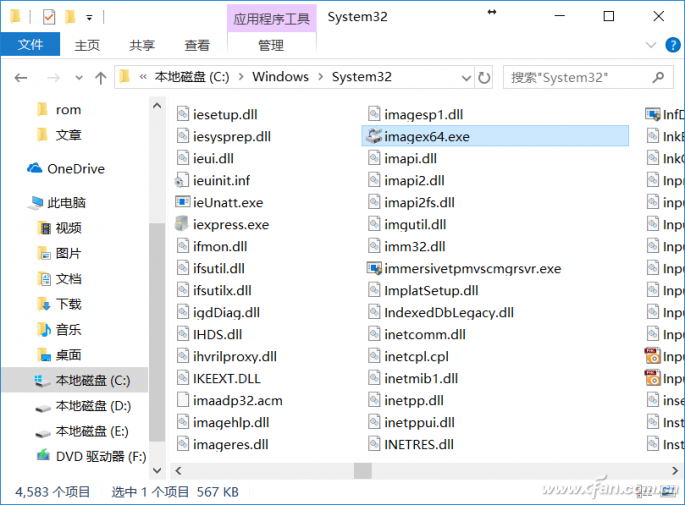
复制完毕,点击开始菜单输入cmd,这时右键单击“命令提示符”,选择“以管理员身份运行”。

在命令提示符模式下,输入命令imagex64 /export d:WIN10x64.wim 1 d:install.wim /compress maximum。注意,这个命令小编要特别说一下,imagex64或者imagex都可以,这是32/64位命令符工具的选择问题。然后就是d:WIN10x64.wim,盘符是之前提取*.wim后的位置,WIN10x64.wim就是修改命名后被即将被提取的对象,d:install.wim则是合成后的镜像名称,不要搞错。这个命令合并起来解释就是,把保存在D盘的WIN10x64.wim中卷号为1的系统添加到新的install.wim文件中。如果有多个需要提取合成到新*.wim中就继续输入,区别就是卷号了(1那里)。

生成新*.wim文件时间要根据电脑的性能来决定。完毕后,然后找个Win10系统原版光盘,复制所有文件到U盘(推荐格式化为exFAT格式),然后删除掉sources文件夹下旧的Install.wim文件,将刚刚生成的Install.wim复制进去。另外,如果sources文件夹内有EI.CFG也删除掉,这样一个定制的Win10系统光盘就算完成了。


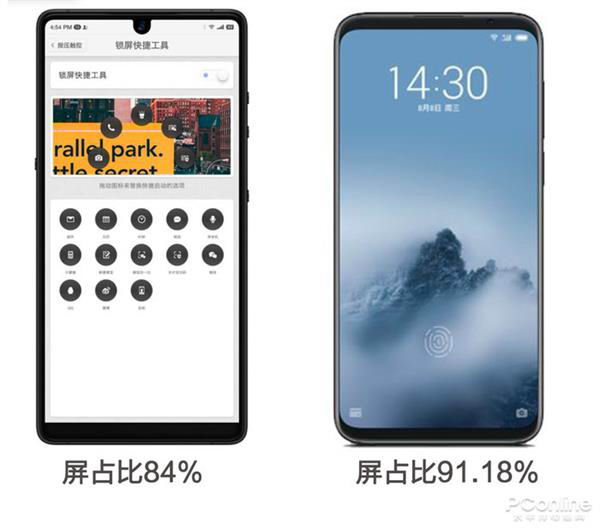
![[WIN] PowerToys v0.87.1](https://www.pcsofter.com/wp-content/uploads/2024/07/2024071311424323.webp)











